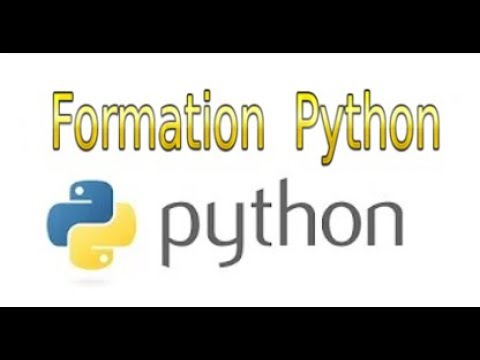Un PowerPoint est un format de diaporama créé par Microsoft qui a établi sa domination sur le marché. Pour graver PowerPoint sur DVD, suivez ces instructions étape par étape.
Pas

Étape 1. Insérez un DVD vierge

Étape 2. Assurez-vous que votre graveur est prêt pour les DVD
Si votre ordinateur ne l'a pas fait automatiquement lors de l'insertion du disque, accédez à Poste de travail et assurez-vous que le lecteur de disque indique DVD-R ou DVD-RW.

Étape 3. Réduisez de moitié la fenêtre Poste de travail
Cliquez sur le bouton Restaurer vers le bas dans le coin supérieur droit entre les boutons Réduire et Fermer.

Étape 4. Cliquez sur le fichier PowerPoint et faites-le glisser sur le lecteur de DVD
Vous pouvez également le copier et le coller sur le lecteur.

Étape 5. Préparez le disque pour le formatage si vous y êtes invité
- Donnez un nom.
- Modifiez les options de formatage si vous le souhaitez.

Étape 6. Attendez que le disque soit formaté si nécessaire

Étape 7. Attendez que le fichier soit copié

Étape 8. Attendez qu'une nouvelle fenêtre affichant le fichier copié apparaisse
Notez qu'il n'est pas encore brûlé; c'est pourquoi il peut apparaître translucide.

Étape 9. Cliquez sur Graver sur disque (ou l'équivalent)
Ce bouton devrait être dans la barre d'outils. Sinon, cliquez avec le bouton droit sur le fichier ou le lecteur de DVD lui-même et recherchez-le parmi les options qui s'affichent.

Étape 10. Préparez le disque pour la gravure lorsque vous y êtes invité
Choisissez un nom et, le cas échéant, une vitesse de gravure. (Plus le nombre est élevé, plus vite.)

Étape 11. Attendez que le disque grave
Une fois terminé, il devrait s'éjecter automatiquement.